Hướng dẫn sử dụng Cổng Dịch vụ công tỉnh Tây Ninh
Nhằm tạo điều kiện thuận lợi cho người dân làm quen với tài khoản Dịch vụ công trực tuyến.
UBND xã Thạnh Tân hướng dẫn người dân các bước sử dụng tài khoản Dịch vụ công trực tuyến.
I. ĐĂNG NHẬP HỆ THỐNG
Người dùng truy cập vào trang dịch vụ công tỉnh Tây Ninh với link https://dichvucong.tayninh.gov.vn/ và thực hiện các bước như sau:
Bước 1: Tại màn hình Trang chủ chọn “Đăng nhập” hệ thống sẽ hiện popup đăng nhập bằng Mã QR trên app Tây Ninh Smart
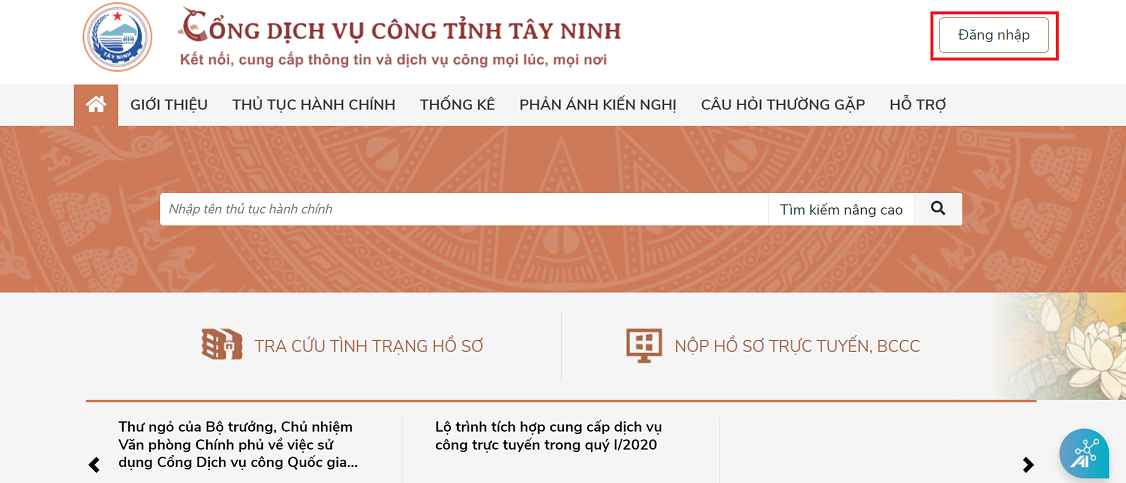

Bước 2: Nhập số điện thoại đã đăng ký và nhấn nút “Đăng nhập”
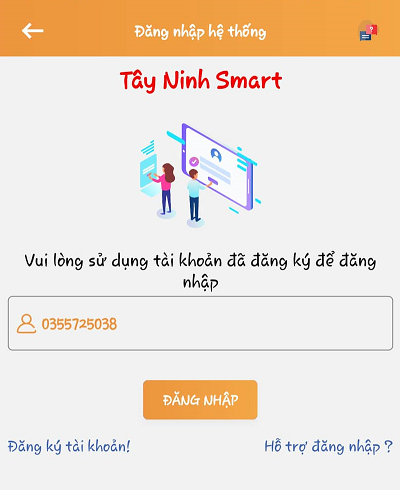
Bước 3: Nhập mã OTP mà hệ thống gửi về sđt đã đăng nhập và nhấn nút “Xác nhận”

Bước 4: Chọn “Quét QR” trên app và thực hiện quét mã đã hiển thị trên web ở Bước 1
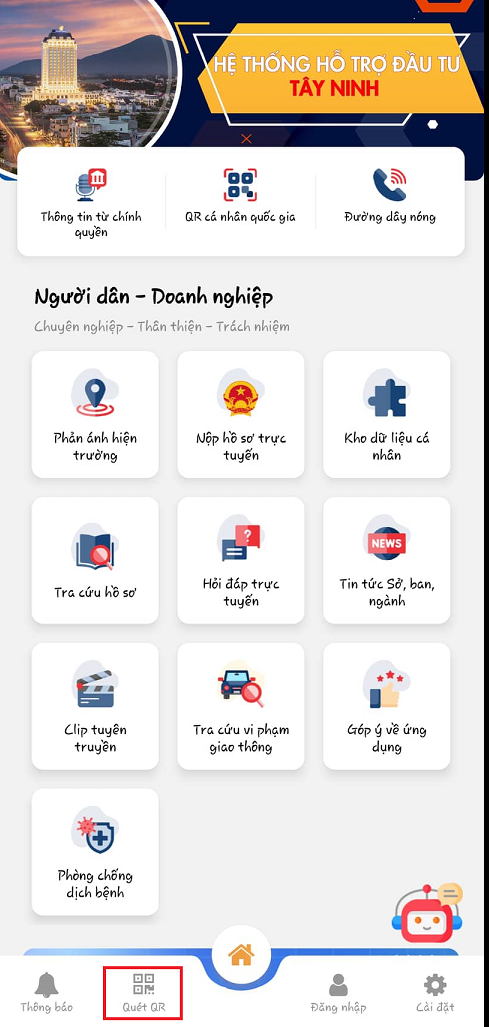
Khi đăng nhập thành công tại màn hình Trang chủ nút “Đăng nhập” sẽ đổi thành tên của công dân đã đăng ký

II. NỘP HỒ SƠ
Bước 1: Tại màn hình Trang chủ người dùng chọn vào chức năng “Nộp hồ sơ trực tuyến, BCCC” hoặc chọn vào các lĩnh vực thuộc phần Công dân và Doanh nghiệp
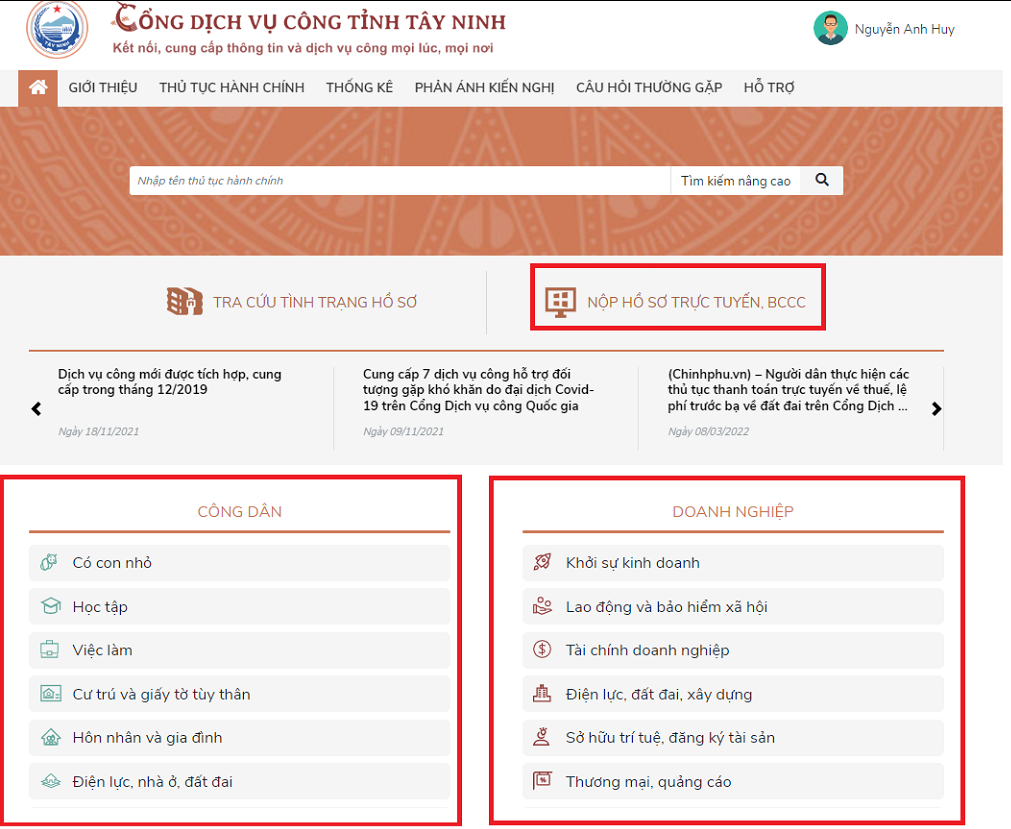
Bước 2: Tại màn hình Dịch vụ công trực tuyến người dùng chọn các điều kiện tìm kiếm và nhấn nút “Tìm kiếm” để lọc ra được các thủ tục cần nộp

Bước 3: Chọn vào thủ tục hành chính cần thực hiện

Bước 4: Tại màn hình Chi tiết thủ tục hành chính người dùng đọc thông tin chi tiết của thủ tục và chọn thông tin “Cơ quan thực hiện” nhấn “Nộp hồ sơ” mà người dùng muốn nộp
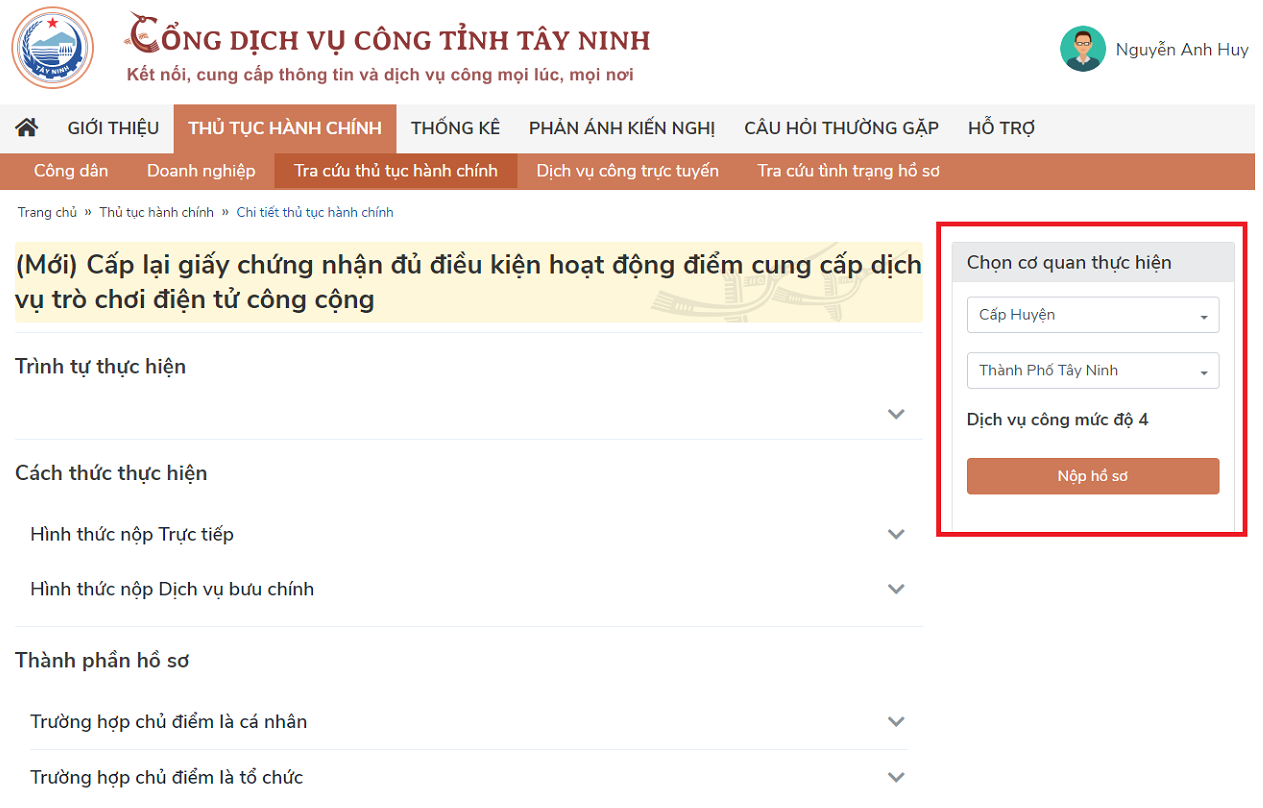
Bước 5: Tại màn hình Nhập thông tin hồ sơ người dùng kiểm tra lại thông tin người đứng tên hồ sơ (khung màu xanh) và nhập địa chỉ đăng ký, giấy tờ hồ sơ đính kèm (khung màu đỏ) sau đó bấm “Tiếp tục”
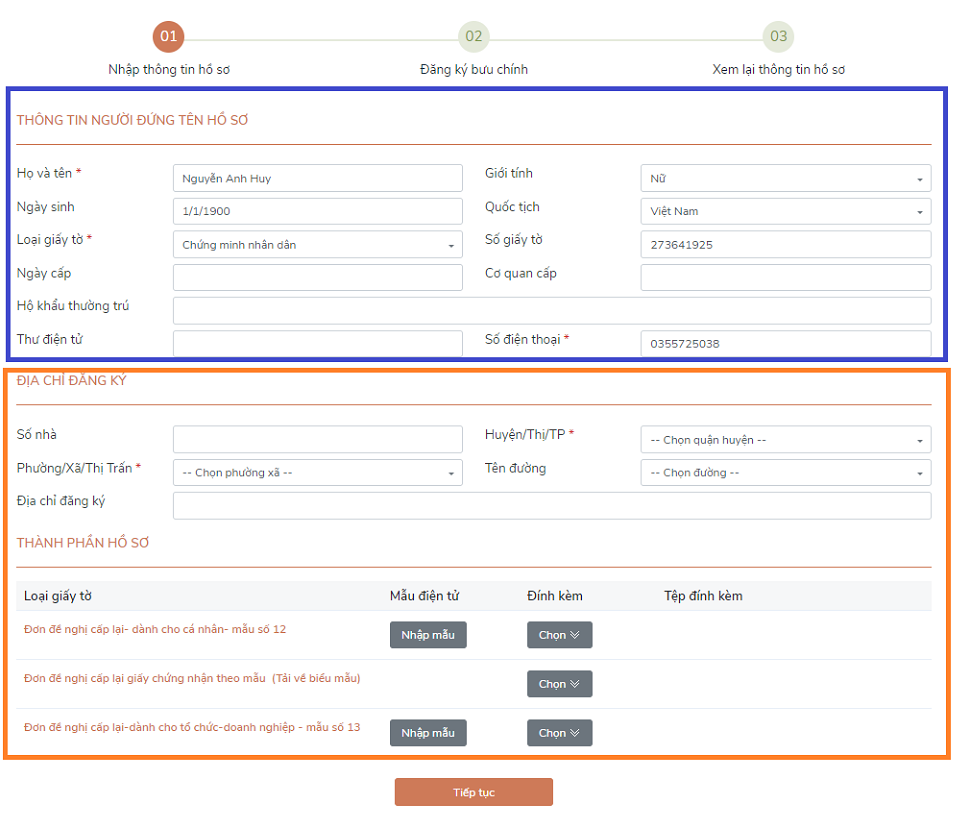
• Lưu ý : Có một số loại giấy tờ người dân sẽ nhập Mẫu điện tử trên hệ thống hoặc một số loại giấy tờ có chú thích là Tải về biểu mẫu thì người dân sẽ chọn vào loại giấy tờ đó để tải
Bước 6: Tại màn hình Đăng ký bưu chính Nếu người dùng cần đăng ký dịch vụ vân chuyển tại nhà thì chọn phần Hình thức sử dụng (người dùng có thể chọn cả 3 hình thức) và nhấn “Tiếp tục”. Trường hợp không xử dụng dịch vụ bưu chính bấm “Tiếp tục” để bỏ qua bước này

Bước 7: Tại màn hình Kiểm tra lại thông tin hồ sơ người dùng kiểm tra lại thông tin đăng ký, thành phần hồ sơ đính kèm và nhấn “Lưu” . Sau khi nhấn lưu người dùng nhập Mã bảo mật và nhấn “Gửi hồ sơ”
III. THÔNG TIN CÁ NHÂN
Chọn vào “Thông tin cá nhân” như hình
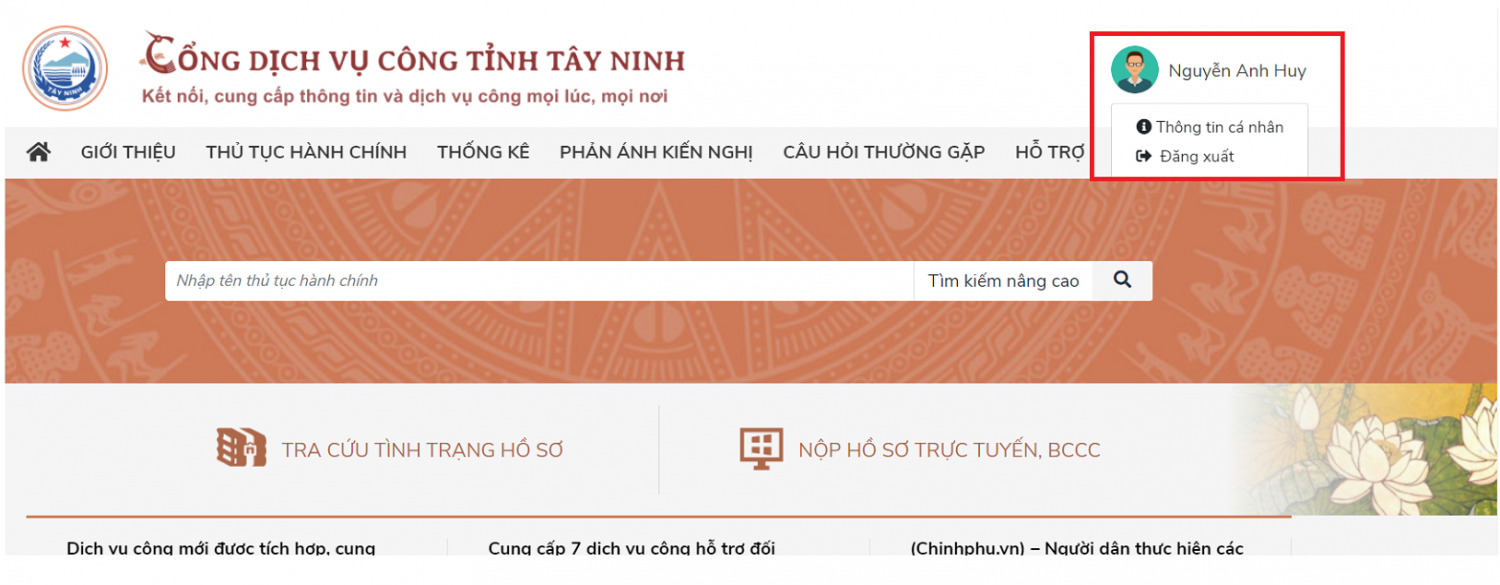
III.1. Thông tin tài khoản
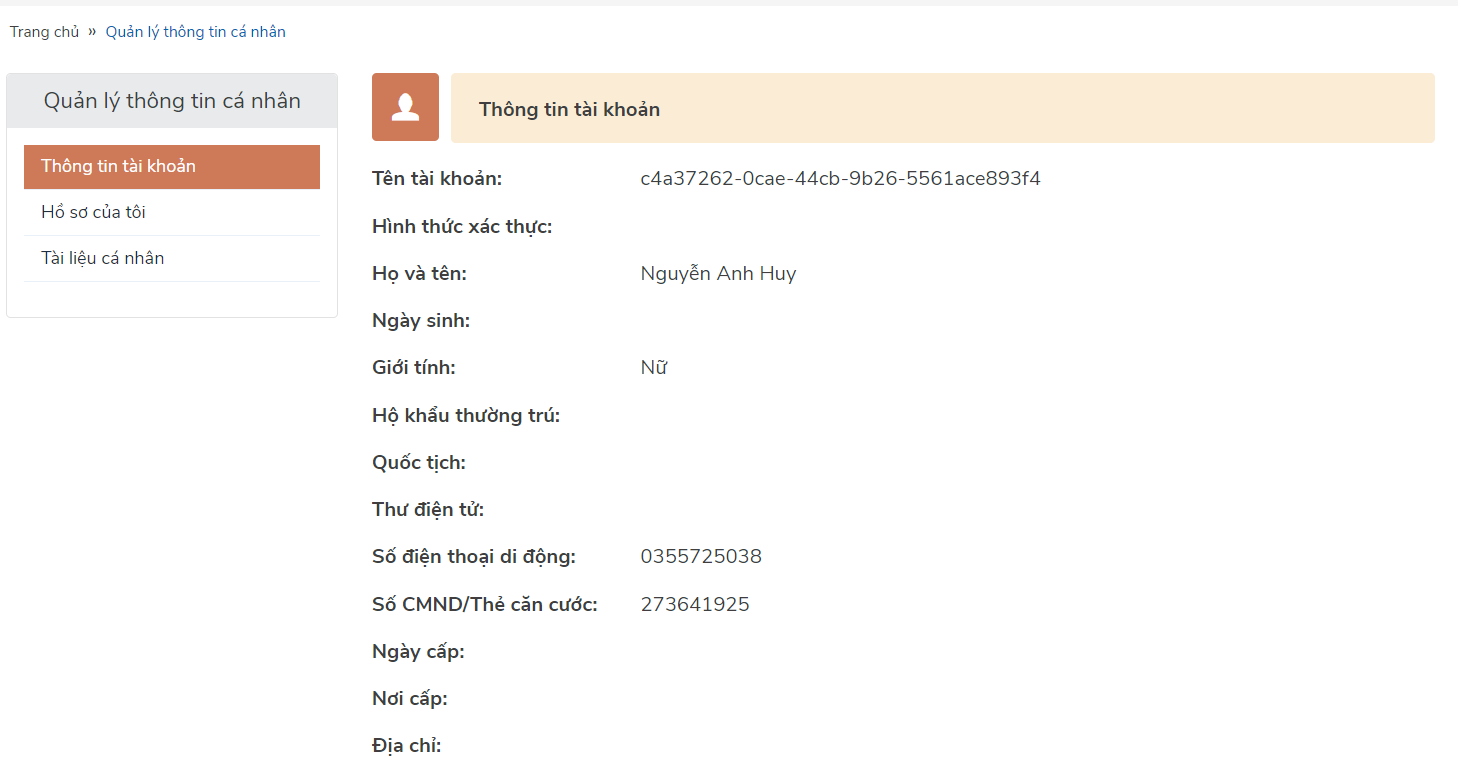
- Tại màn hình Thông tin tài khoản người dùng có thể xem được các thông tin cá nhân mình đã đăng ký. Thông tin này sẽ tự động điền vào phần đăng ký thủ tục người dân.
III.2. Hồ sơ của tôi
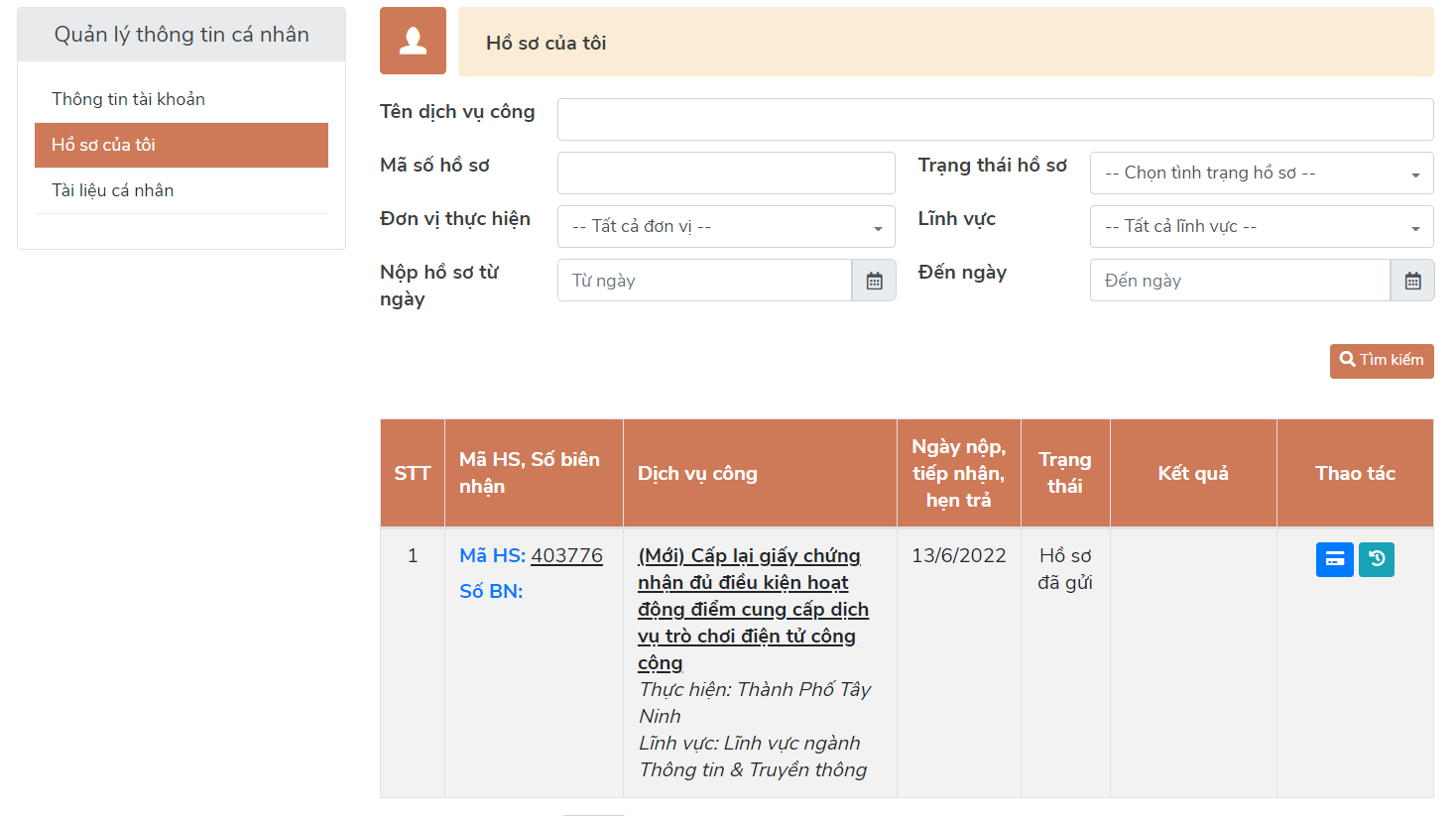
- Người dùng có thể xem lại thông tin Hồ sơ/Mã biên nhận đã nộp, xem Tình trạng của Hồ sơ và Kết quả của hồ sơ.
- Người dùng có thể nhập thông tin hồ sơ ở phần tìm kiếm để tìm kiếm hồ sơ
I II.3. Tài liệu cá nhân
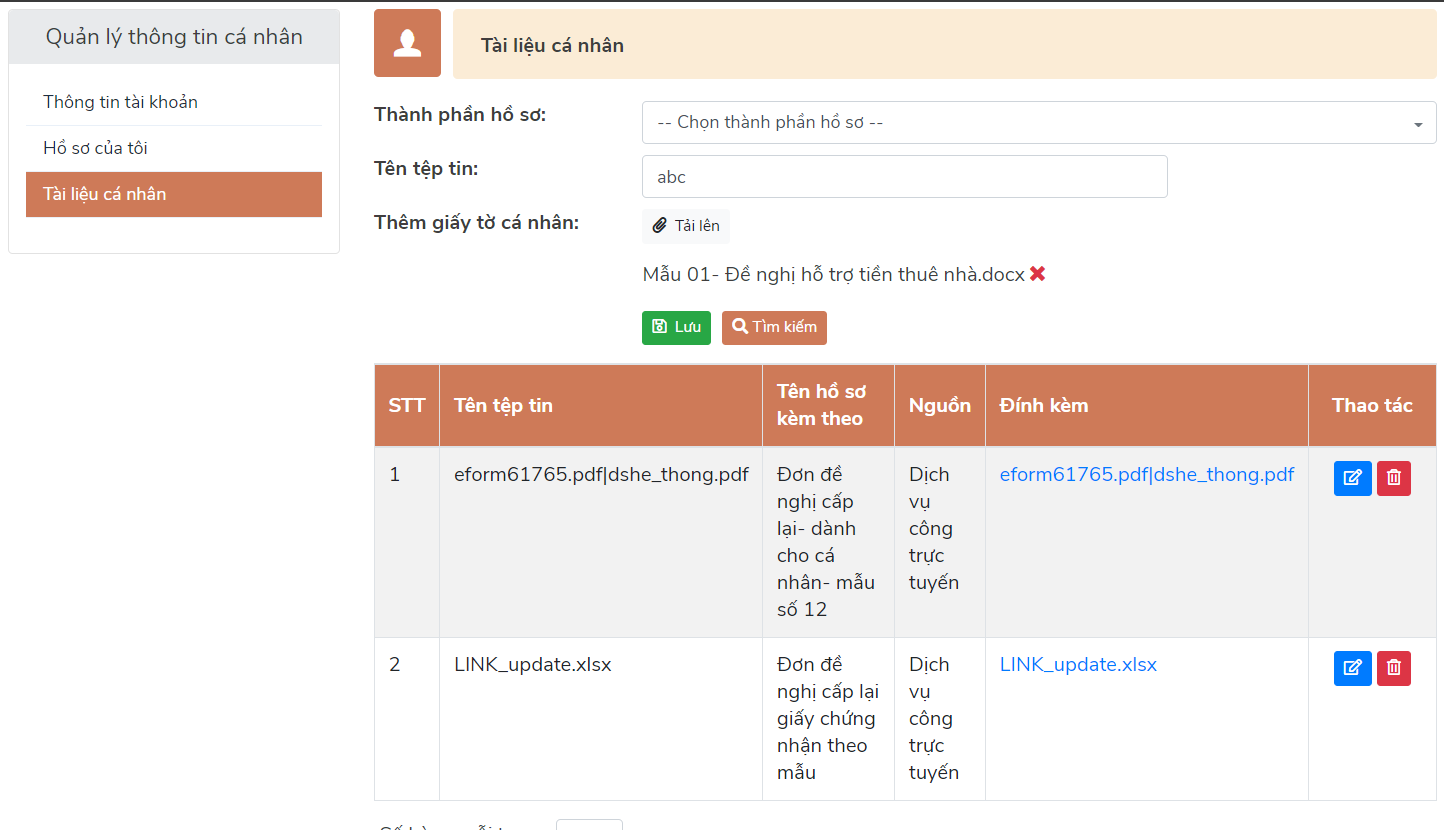
- Tại màn hình Tài liệu cá nhân người dùng có thể quản lý được các file hồ sơ đã đính kèm lên hệ thống.
- Các file đính kèm được lưu vào hệ thống bằng 2 cách :
o Cách 1: Người dùng đính kèm file ở màn hình Nhập thông tin hồ sơ khi đăng ký thủ tục (Bước 4 mục III)
o Cách 2: Người dùng có thể thông tin hồ sơ và đính kèm file tại màn hình Tài liệu cá nhân
- Các file được lưu người dùng có thể sử dụng lại ở màn hình Nhập thông tin hồ sơ đối với các thủ tục khác.
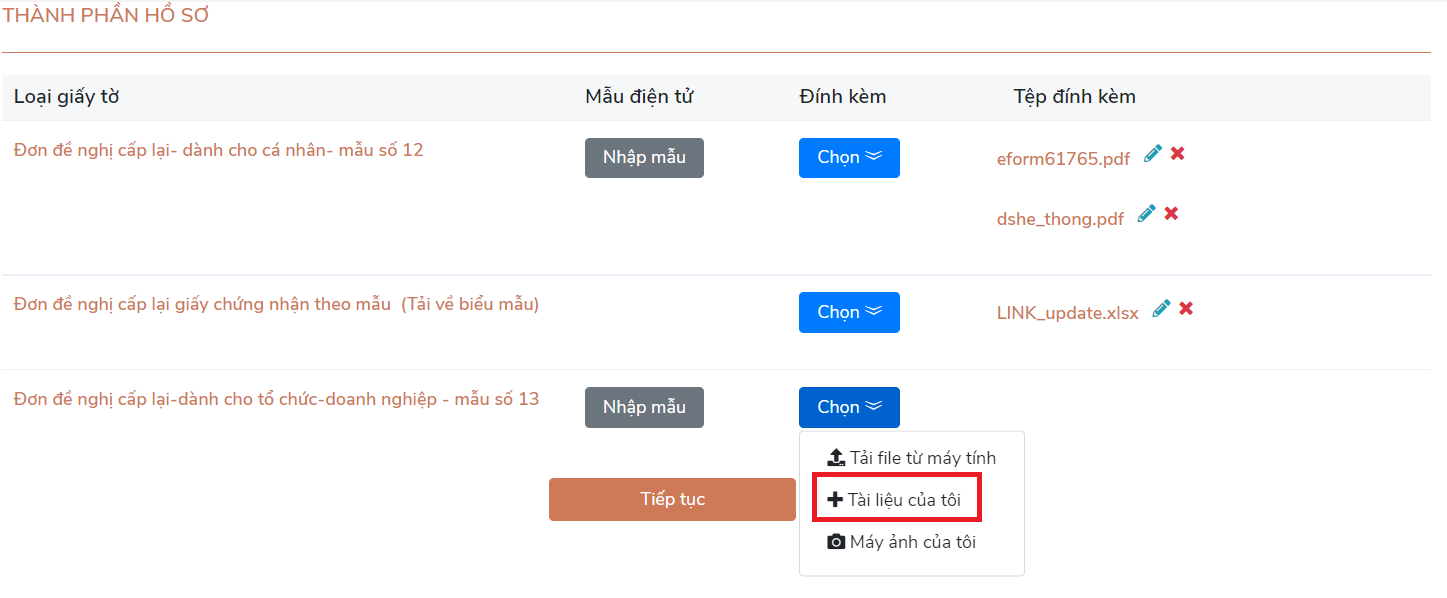
IV. GỬI PHẢN ÁNH KIẾN NGHỊ
IV.1. Gửi phản ánh kiến nghị
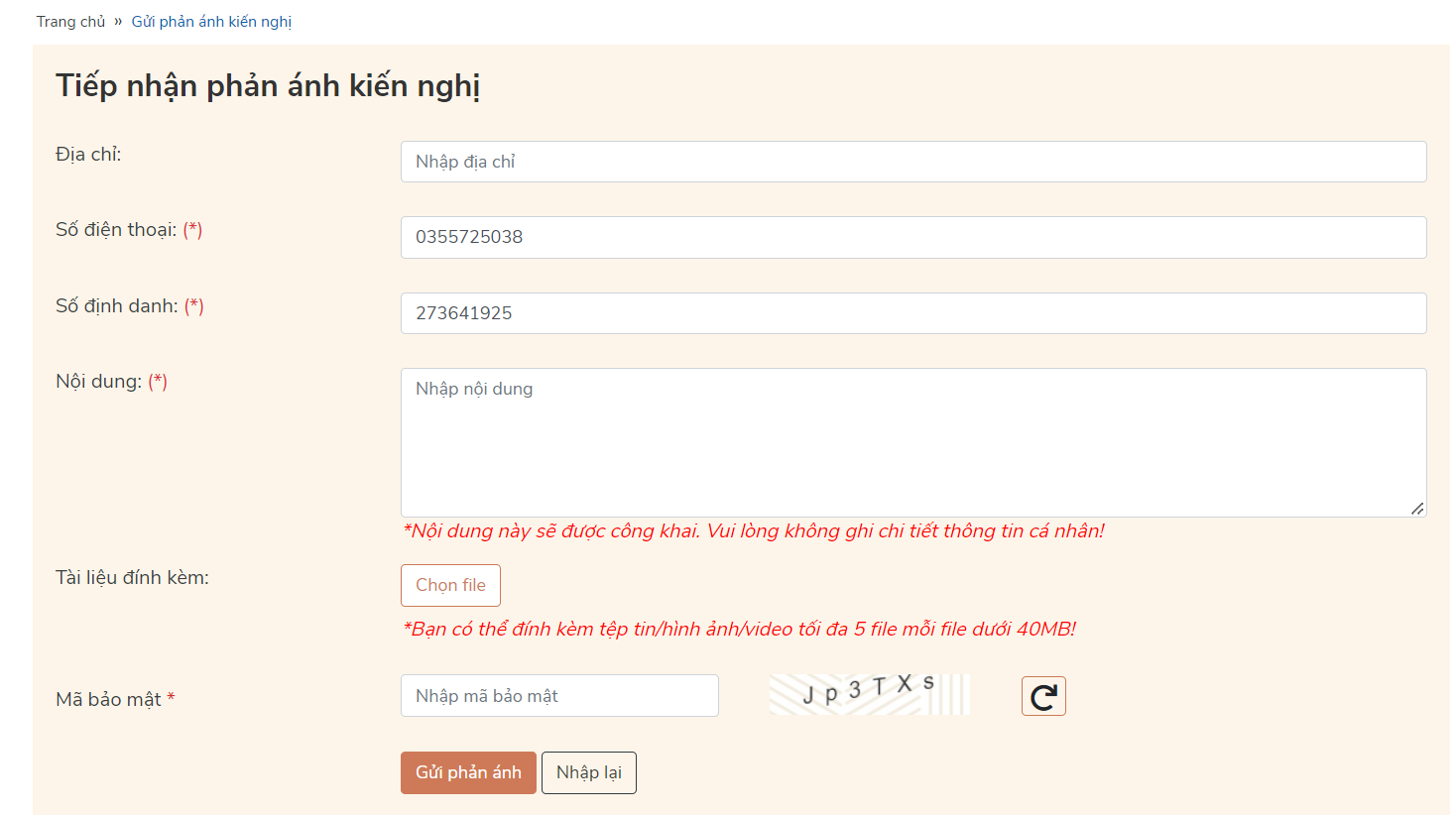
- Bước 1: Người dùng vào chức năng Phản ánh kiến nghị -> Gửi PAKN nhập thông tin phản ánh kiến nghị
- Bước 2: Nhập “Mã bảo mật” và nhấn nút “Gửi phản ánh”
• Lưu ý: Người dùng phải đăng nhập mới gửi “PAKN” được
IV.2. Tra cứu kết quả trả lời
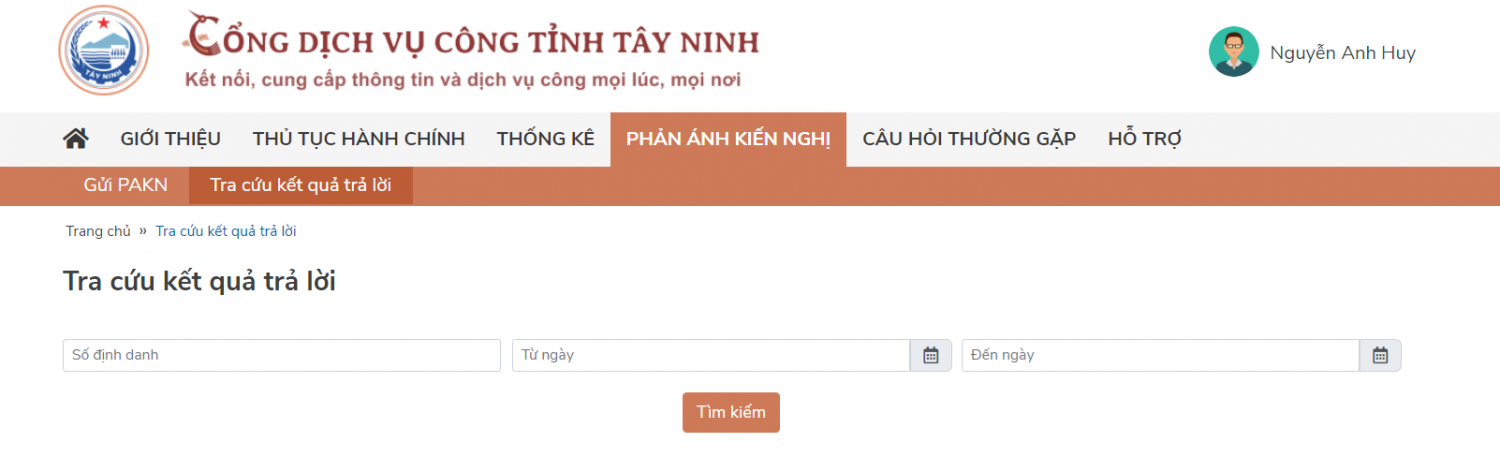
- Bước 1: Người dùng vào chức năng Phản ánh kiến nghị -> Tra cứu kết quả trả lời nhập số định danh
- Bước 2: Nhấn “Tìm kiếm” để xem thông tin trả lời
V. CHỨC NĂNG KHÁC
V.1. Xem tin tức mới nhất
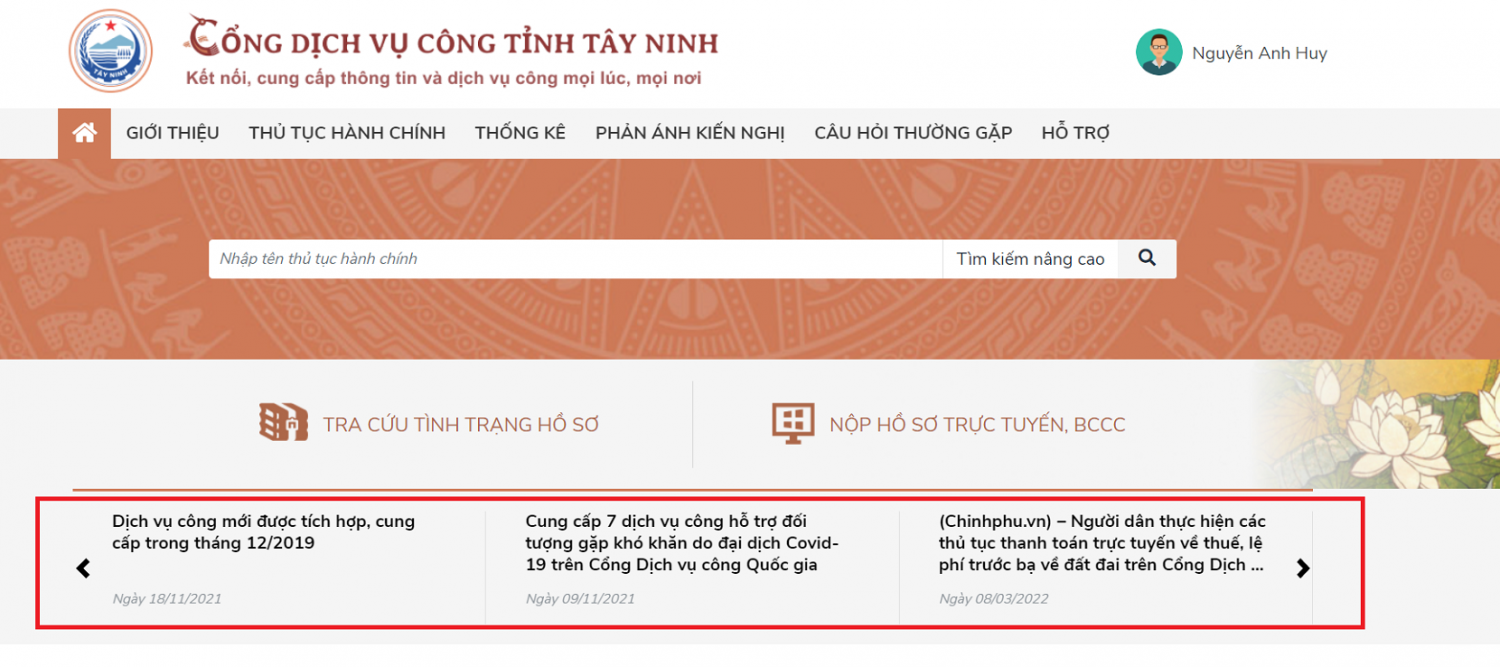
- Tại màn hình Trang chủ người dùng có thể xem các tin tức mới được Quản trị hệ thống đăng lên tại đây
VI.2. Chatbot hỗ trợ
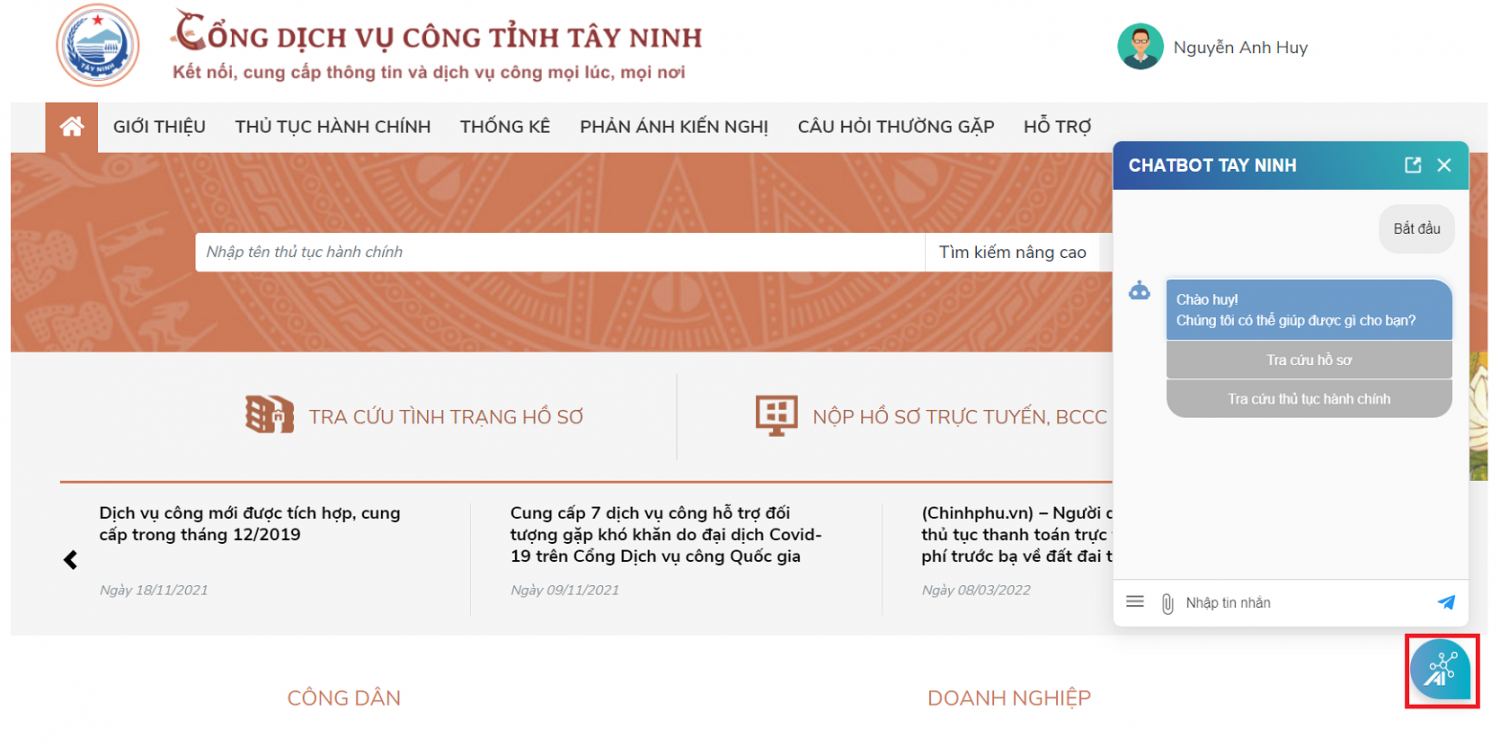
- Tại các màn hình của trang đều có biểu tượng chatbot. Bot hỗ trợ trực tuyến thông tin Tra cứu hồ sơ và Tra cứu thủ thủ tụ hành chính
Tác giả bài viết: Nam Nguyễn (tổng hợp)
Nguồn tin: Cổng thông tin điện tử Tây Ninh
Ý kiến bạn đọc
- Đang truy cập24
- Hôm nay896
- Tháng hiện tại46,224
- Tổng lượt truy cập672,827